
Бывают ситуации, когда нужно автоматизировать сбор и анализ данных из разных источников. Например, если хочется мониторить курс рубля в режиме реального времени. Для решения подобных задач применяют парсинг.
В этой статье кратко рассказываем, как парсить данные веб-сайтов с помощью Python. Пособие подойдет новичкам и продолжающим — сохраняйте статью в закладки и задавайте вопросы в комментариях. Подробности под катом!
Дисклеймер: в статье рассмотрена только основная теория. На практике встречаются нюансы, когда нужно, например, декодировать спаршенные данные, настроить работу программы через xPath или даже задействовать компьютерное зрение. Обо всем этом — в следующих статьях, если тема окажется интересной.
Что такое парсинг?
Парсинг — это процесс сбора, обработки и анализа данных. В качестве их источника может выступать веб-сайт.
Парсить веб-сайты можно несколькими способами — с помощью простых запросов сторонней программы и полноценной эмуляции работы браузера. Рассмотрим первый метод подробнее.

Парсинг с помощью HTTP-запросов
Суть метода в том, чтобы отправить запрос на нужный ресурс и получить в ответ веб-страницу. Ресурсом может быть как простой лендинг, так и полноценная, например, социальная сеть. В общем, все то, что умеет «отдавать» веб-сервер в ответ на HTTP-запросы.
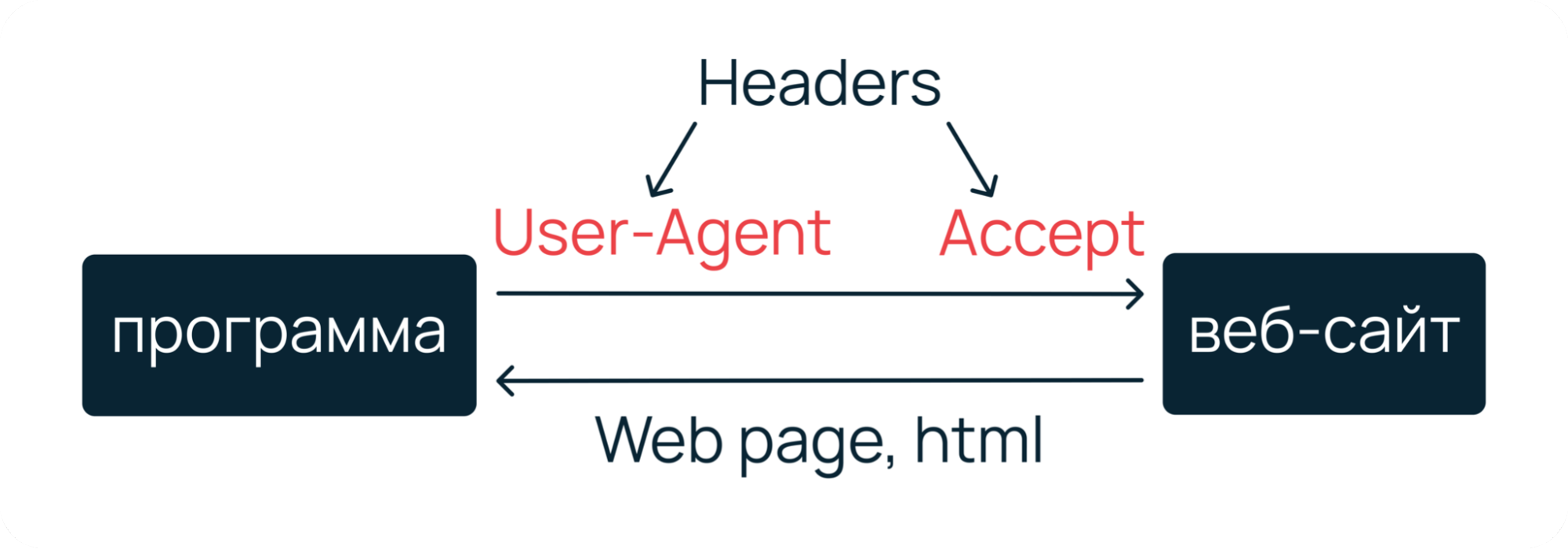
Чтобы сымитировать запрос от реального пользователя, вместе с ним нужно отправить на веб-сервер специальные заголовки — User-Agent, Accept, Accept-Encoding, Accept-Language, Cache-Control и Connection. Их вы можете увидеть, если откроете веб-инспектор своего браузера.

Наиболее подробно о HTTP-запросах, заголовках и их классификации мы рассказали в отдельной статье.
Подготовка заголовков
На самом деле, необязательно отправлять с запросом все заголовки. В большинстве случаев достаточно User-Agent и Accept. Первый заголовок поможет сымитировать, что мы реальный пользователь, который работает из браузера. Второй — укажет, что мы хотим получить от веб-сервера гипертекстовую разметку.
st_accept = "text/html" # говорим веб-серверу,
# что хотим получить html
# имитируем подключение через браузер Mozilla на macOS
st_useragent = "Mozilla/5.0 (Macintosh; Intel Mac OS X 12_3_1) AppleWebKit/605.1.15 (KHTML, like Gecko) Version/15.4 Safari/605.1.15"
# формируем хеш заголовков
headers = {
"Accept": st_accept,
"User-Agent": st_useragent
}
После формирования заголовков нужно отправить запрос и сохранить страницу из ответа веб-сервера. Это можно сделать с помощью нескольких библиотек: Requests, ScraPy или PySpider.
Requests: получаем страницу по запросу
Для начала работы будет достаточно Requests — он удобнее и проще, чем привычный модуль urllib.
Requests — это библиотека на базе встроенного пакета urllib, которая позволяет легко отправлять различные веб-запросы, а также управлять кукисами и сессиями, авторизацией и автоматической организацией пула соединений.
Для примера попробуем спарсить страницу с курсами в Академии Selectel — это можно сделать за несколько действий:
# импортируем модуль
import requests
…
# отправляем запрос с заголовками по нужному адресу
req = requests.get("https://selectel.ru/blog/courses/", headers)
# считываем текст HTML-документа
src = req.text
print(src)
Пример: парсинг страницы с курсами в Академии Selectel.
Сервер вернет html-страницу, который можно прочитать с помощью атрибута text.
<!doctype html>
<html data-n-head-ssr lang="ru">
<head>
…
<title>Курсы - Блог компании Селектел</title>
<meta property="og:locale" content="ru_RU" />
<meta property="og:type" content="website" />
<meta property="og:title" content="Курсы - Блог компании Селектел" />
…
Супер — гипертекстовую разметку страницы с курсами получили. Но что делать дальше и как извлечь из этого многообразия полезные данные? Для этого нужно применить некий «парсер для выборки данных».
Beautiful Soup: извлекаем данные из HTML
Извлечь полезные данные из полученной html-страницы можно с помощью библиотеки Beautiful Soup.
Beautiful Soup — это, по сути, анализатор и конвертер содержимого html- и xml-документов. С помощью него полученную гипертекстовую разметку можно преобразовать в полноценные объекты, атрибуты которых — теги в html.
# импортируем модуль
from bs4 import BeautifulSoup
…
# инициализируем html-код страницы
soup = BeautifulSoup(src, 'lxml')
# считываем заголовок страницы
title = soup.title.string
print(title)
# Программа выведет: Курсы - Блог компании Селектел
Готово. У нас получилось спарсить и напечатать заголовок страницы. Где это можно применить — решать только вам. Например, мы в Selecte на базе Requests и Beautiful Soup разработали парсер данных с Хабра. Он помогает собирать и анализировать статистику по выбранным хабраблогам. Подробнее о решении можно почитать в предыдущей статье.
Проблема парсинга с помощью HTTP-запросов
Бывают ситуации, когда с помощью простых веб-запросов не получается спарсить все данные со страницы. Например, если часть контента подгружается с помощью API и JavaScript. Тогда сайт можно спарсить только через эмуляцию работы браузера.
 Интересен Python? Мы собрали самые интересные и популярные запросы разработчиков в одном файле! По ссылке — материалы по геймдеву, машинному обучению, программированию микроконтроллеров и графических интерфейсов.
Интересен Python? Мы собрали самые интересные и популярные запросы разработчиков в одном файле! По ссылке — материалы по геймдеву, машинному обучению, программированию микроконтроллеров и графических интерфейсов.
Парсинг с помощью эмулятора
Для эмуляции работы браузера необходимо написать программу, которая будет как человек открывать нужные веб-страницы, взаимодействовать с элементами с помощью курсора, искать и записывать ценные данные. Такой алгоритм можно организовать с помощью библиотеки Selenium.
Настройка рабочего окружения
1. Установите ChromeDriver — именно с ним будет взаимодействовать Selenium. Если вы хотите, чтобы актуальная версия ChromeDriver подтягивалась автоматически, воспользуйтесь webdriver-manager. Далее импортируйте Selenium и необходимые зависимости.
pip3 install selenium
from selenium import webdriver as wd
2. Инициализируйте ChromeDriver. В качестве
executable_path укажите путь до установленного драйвера.browser = wd.Chrome("/usr/bin/chromedriver/")
Теперь попробуем решить задачу: найдем в Академии Selectel статьи о Git.
Задача: работа с динамическим поиском
При переходе на страницу Академии встречает общая лента, в которой собраны материалы для технических специалистов. Они помогают прокачивать навыки и быть в курсе новинок из мира IT.

Но материалов много, а у нас задача — найти все статьи, связанные с Git. Подойдем к парсингу системно и разобьем его на два этапа.
Шаг 1. Планирование
Для начала нужно продумать, с какими элементами должна взаимодействовать наша программа, чтобы найти статьи. Но здесь все просто: в рамках задачи Selenium должен кликнуть на кнопку поиска, ввести поисковый запрос и отобрать полезные статьи.

Теперь скопируем названия классов html-элементов и напишем скрипт!
Шаг 2. Работа с полем ввода
Работа с html-элементами сводится к нескольким пунктам: регистрации объектов и запуску действий, которые будет имитировать Selenium.
...
# регистрируем кнопку "Поиск" и имитируем нажатие
open_search = browser.find_element_by_class_name("header_search")
open_search.click()
# регистрируем текстовое поле и имитируем ввод строки "Git"
search = browser.find_element_by_class_name("search-modal_input")
search.send_keys("Git")
Осталось запустить скрипт и проверить, как он отрабатывает:

Скрипт работает корректно — осталось вывести результат.
Шаг 3. Чтение ссылок и результат
Вне зависимости от того, какая у вас задача, если вы работаете с Requests и Selenium, Beautiful Soup станет серебряной пулей в обоих случаях. С помощью этой библиотеки мы извлечем полезные данные из полученной гипертекстовой разметки.
from bs4 import BeautifulSoup
...
# ставим на паузу, чтобы страница прогрузилась
time.sleep(3)
# загружаем страницу и извлекаем ссылки через атрибут rel
soup = BeautifulSoup(browser.page_source, 'lxml')
all_publications = \
soup.find_all('a', {'rel': 'noreferrer noopener'})[1:5]
# форматируем результат
for article in all_publications:
print(article['href'])
Готово — программа работает и выводит ссылки на статьи о Git. При клике по ссылкам открываются соответветствующие страницы в Академии Selectel.

Полезные материалы для Python-разработчиков



Комментарии (15)

joger
15.08.2023 10:52+5"Например, если часть контента подгружается с помощью API и JavaScript."
тогда программист пляшет и хлопает в ладоши. потому что ему не надо ковырятся в html, а можно сразу парсить json

Doctor_IT Автор
15.08.2023 10:52Хорошо, можно другой сценарий рассмотреть)) Например — отправка и загрузка данных на сайте через AJAX

joger
15.08.2023 10:52+2а какая разница, что нам посылать через requests, html или ajax? selenium оправдан только тогда, когда мы не знаем, как сайт защищается. как только разобрались - выкидываем selenium и включаем 5. скорость

remzalp
15.08.2023 10:52https://mir-kubikov.ru/
пытался спарсить как-то раз напрямую (озадачился вопросом - какой комплект выгоднее по цене за деталь :), впервые увидел защиту, когда в куках ключи шифрования, а сам контент с сервера прилетает зашифрованным и на JS декодируется на лету, тут уже селениум скорей выручит

1nd1go
15.08.2023 10:52а второй способ работает в headless режиме? Когда монитор не подключен (c vps например)?

Makeman
15.08.2023 10:52Предпочитаю пользоваться регулярными выражениями с именованными группами.
Преимущества:
легко распарсить документ/строку с невалидной структурой
не требуется внешних библиотек-зависимостей
хорошая производительность и низкое потребление памяти во множестве распространённых сценариев
лаконичность
Недостатки:
чуть более высокий порог вхождения



evilsadko
Добрый день, как убрать следы использования selenium webdriver?
Doctor_IT Автор
Добрый день!
Между действиями можно поставить случайную задержку по времени, чтобы не триггерить защиту от роботов, если она есть на сайте, который нужно спарсить
evilsadko
Я столкнулся с непосредственным определением работы webdriver в сайте с которого хочу получить информацию, window.navigator.webdriver - true. Selenium-stealth мне не помогло :(
DMC
undetected-chromedriver не помог?
anzay911
А здесь смотрели?
https://stackoverflow.com/questions/53039551
Не знаю, рабочее или нет, просто первая строчка в поиске.